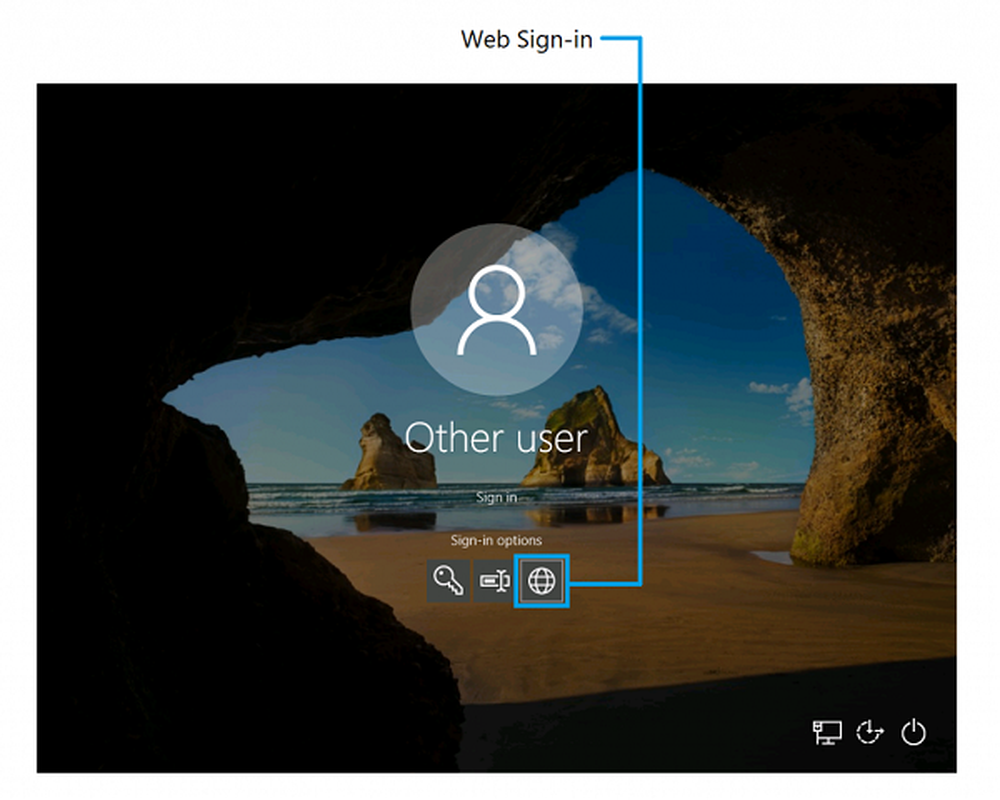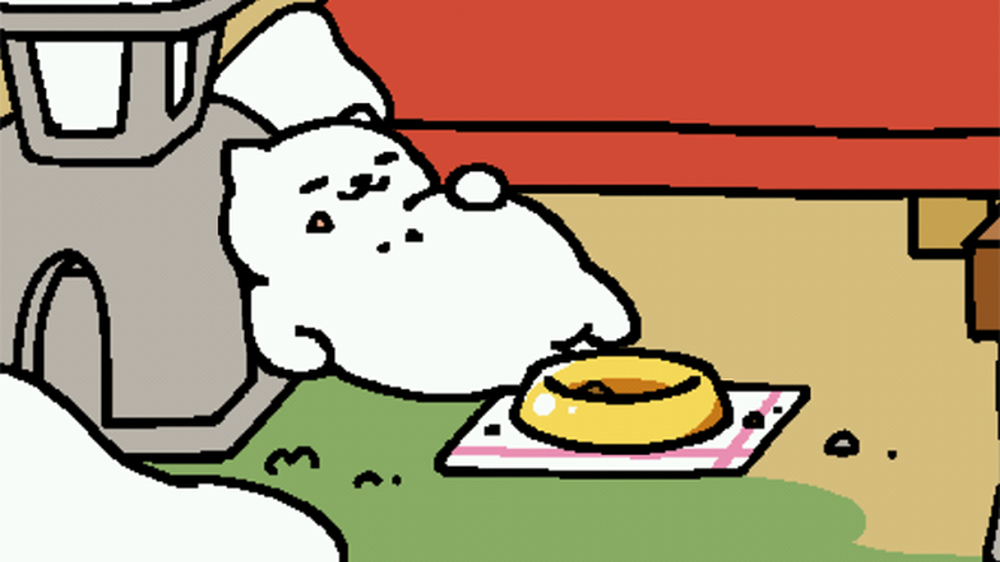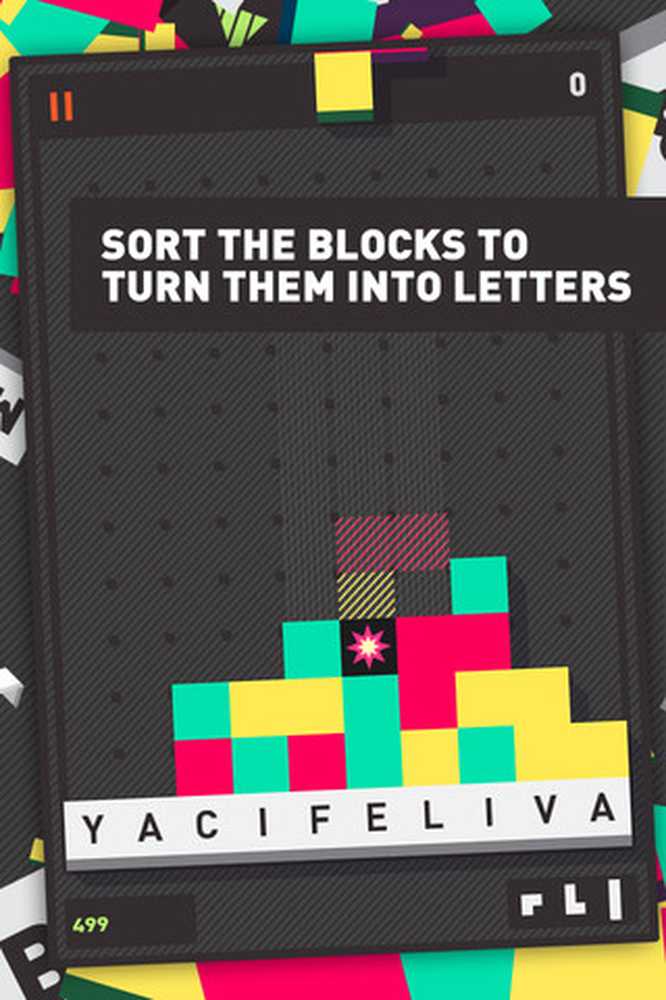3 metodi per nascondere le linee griglia in Excel
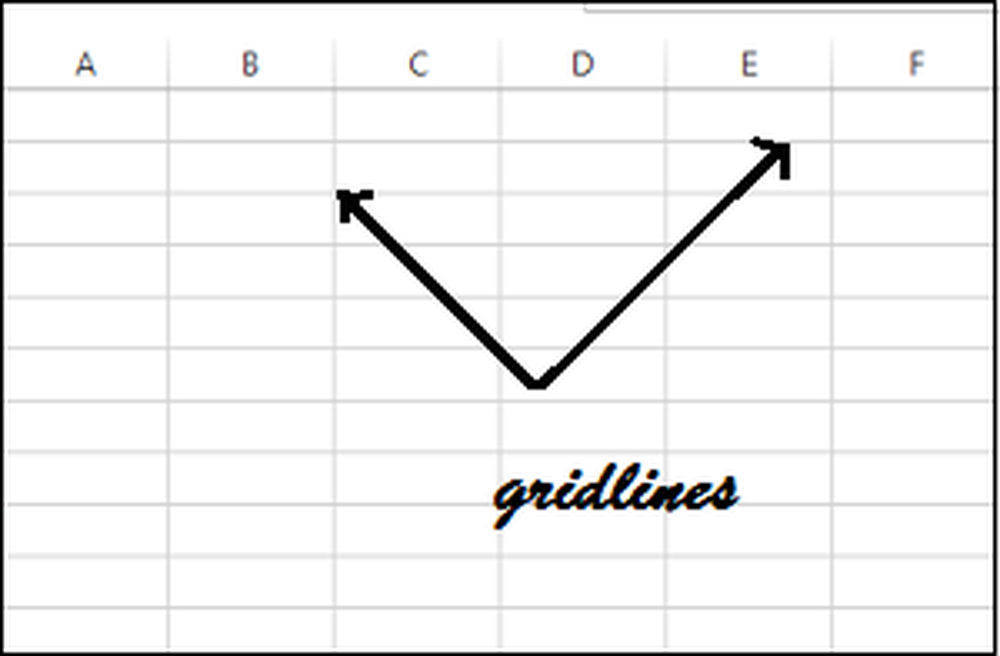
In questa porta vedremo come nascondere le Gridline in Microsoft Excel. Le linee sbiadite orizzontali e verticali che rappresentano i confini e sono usate per distinguere le celle sul foglio di lavoro sono chiamate 'Gridlines'. Per impostazione predefinita, le griglie vengono visualizzate nei fogli di lavoro utilizzando un colore assegnato da Excel.
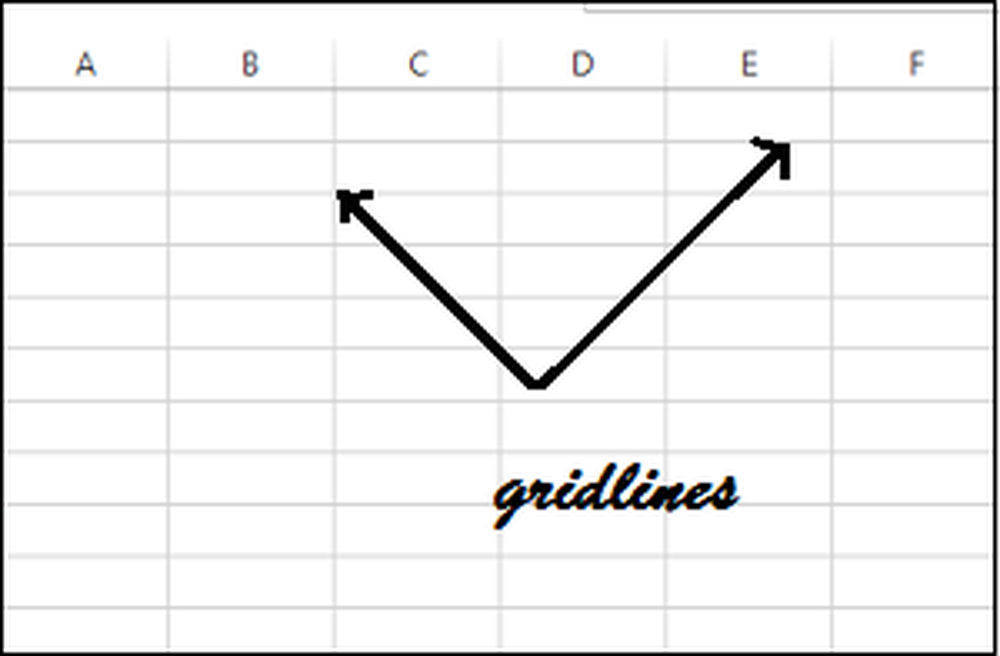
Nascondi griglia in Excel
Se non ti piace il colore predefinito, puoi cambiarlo in un colore a tua scelta o addirittura rimuoverlo. Quali sono i vantaggi offerti da Gridlines in un foglio di lavoro?
In primo luogo, rendono leggibili le tabelle dei dati quando sono prive di margini e in secondo luogo, le linee della griglia semplificano l'allineamento di testo o oggetti. Detto questo, la rimozione delle griglie rende il foglio di lavoro molto più presentabile. Se desideri rimuovere la griglia, ecco i passaggi che puoi seguire.
Copriamo qui 3 metodi per nascondere le griglie nel foglio di lavoro Excel.
Nascondi griglia in Excel utilizzando il metodo tradizionale
Passare alla scheda "Visualizza" sulla barra multifunzione di Excel. Sotto cerca l'opzione Griglia nella sezione 'Mostra'.
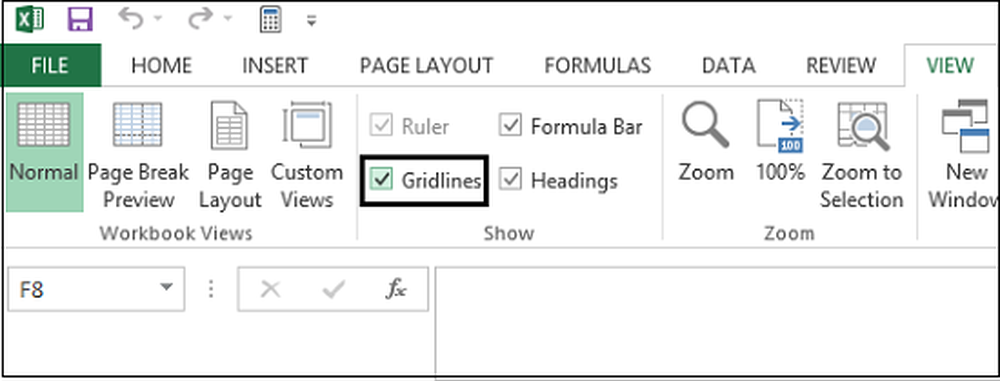
Una volta trovato, deseleziona l'opzione "Griglia" e le griglie saranno nascoste all'istante.
In alternativa, puoi scegliere di nascondere le linee della griglia da "Layout pagina" e deselezionare l'opzione "Visualizza" della griglia.
Rimuovere le griglie di Excel utilizzando il tasto di scelta rapida
Se usi spesso le scorciatoie di Windows per eseguire vari compiti, eccone un altro per te. Per nascondere le griglie nel foglio di lavoro di Excel utilizzando un tasto di scelta rapida di Windows. Premere il tasto "Alt + W + V + G" in combinazione e vedere il lavoro magico.
Nascondi griglia in Excel cambiando il colore di sfondo:
Un modo molto semplice per nascondere le linee della griglia in Excel è cambiando il loro colore di sfondo in modo che corrisponda allo sfondo del foglio di lavoro.
Per iniziare, premi Ctrl + A in combinazione per selezionare tutte le righe e le colonne del foglio di calcolo. Quindi, fare clic sull'opzione "Colore riempimento" e selezionare il colore bianco.
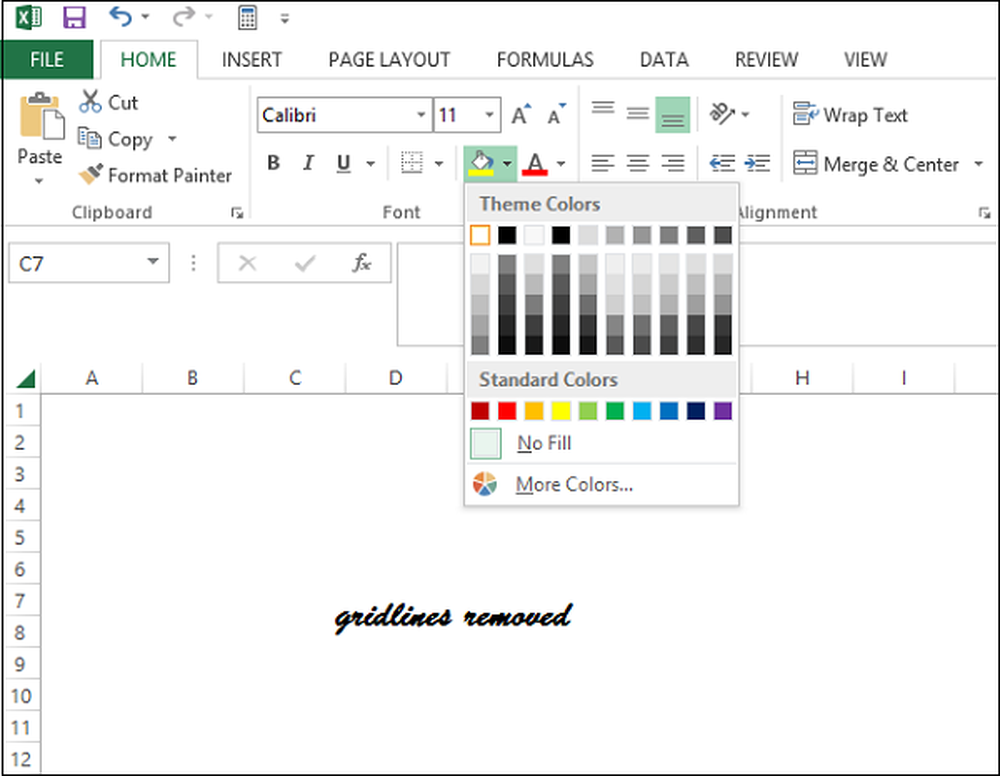
Se trovi per qualche motivo le linee della griglia del foglio di lavoro Excel sono invisibili e non appaiono per impostazione predefinita. Puoi visualizzarli premendo i tasti "Alt + WVG" o selezionando di nuovo l'opzione "Griglia" (evidenziata nel primo metodo per rendere le griglie chiaramente visibili.
Goditi un foglio di lavoro Excell senza griglia!